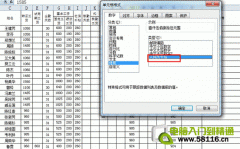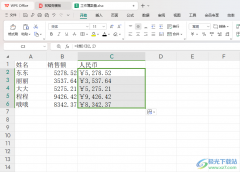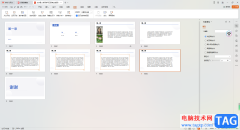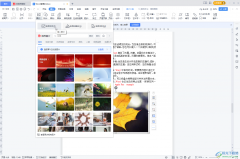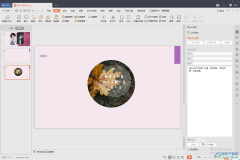当你在操作win10电脑进行编辑文件内容的时候,一般需要使用到的办公软件wps是其中之一,其中需要使用到的工具可以有文字文档、表格以及PPT或者是PDF等文档,如果需要对数据进行分列或者是统计汇总等情况,就需要进入到表格编辑页面中,在表格编辑页面可以对数据进行各种排列、组合以及分列操作,比如当你在一个单元格中或者是一列单元格中编辑了一些文字内容,想要将这样内容使用分隔符功能将其分列成多列显示,那么该如何操作呢,下方是关于这个问题的具体操作方法,如果你需要的情况下可以看看方法教程,希望对大家有所帮助。
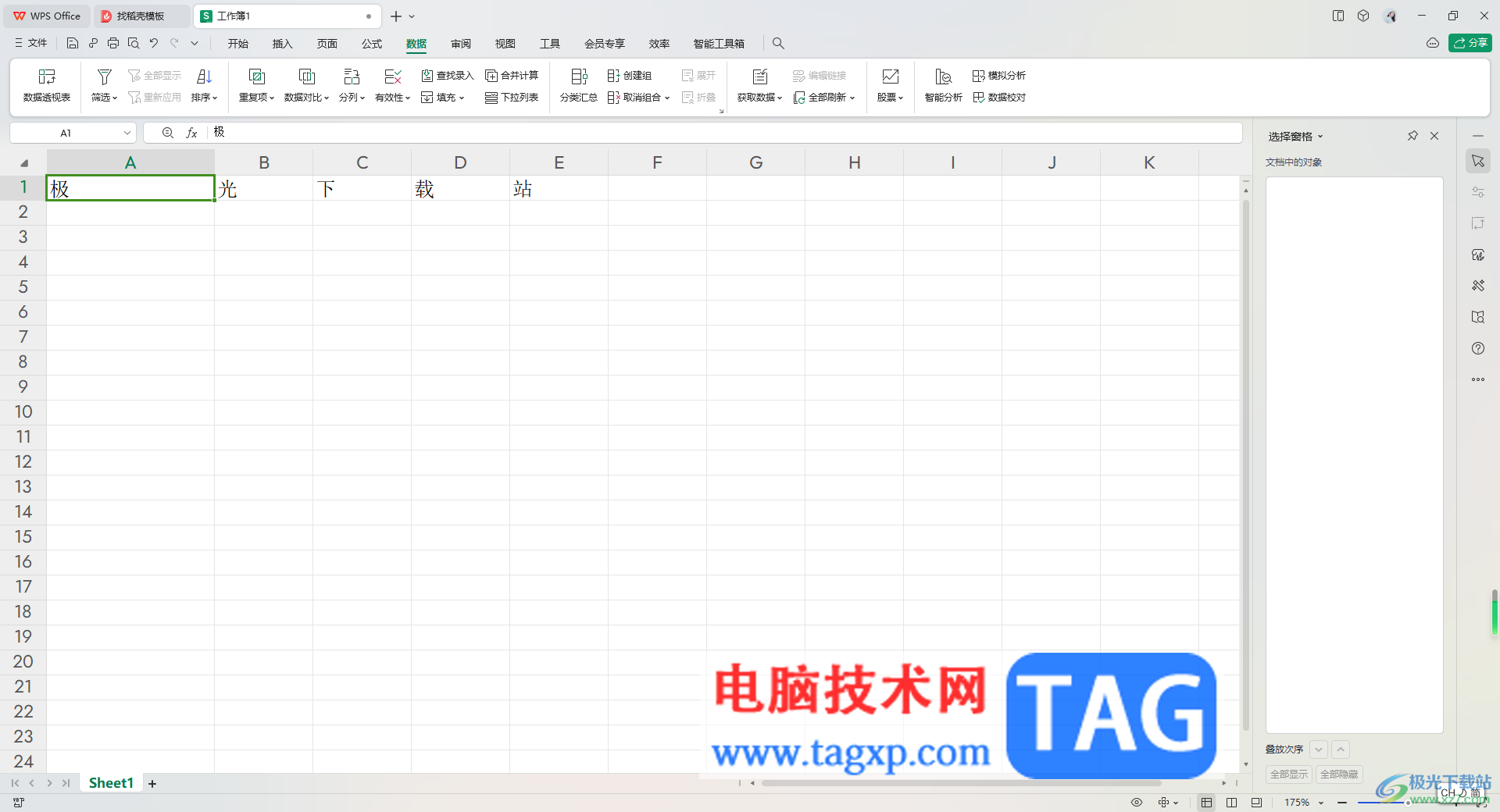
方法步骤
1.首先,我们需要打开一个已经编辑好,需要进行设置的表格。

2.将需要设置的内容单元格选中,之后点击页面菜单栏中的【数据】选项,其中点击【分列】这个功能选项进入到分列的设置窗口中。
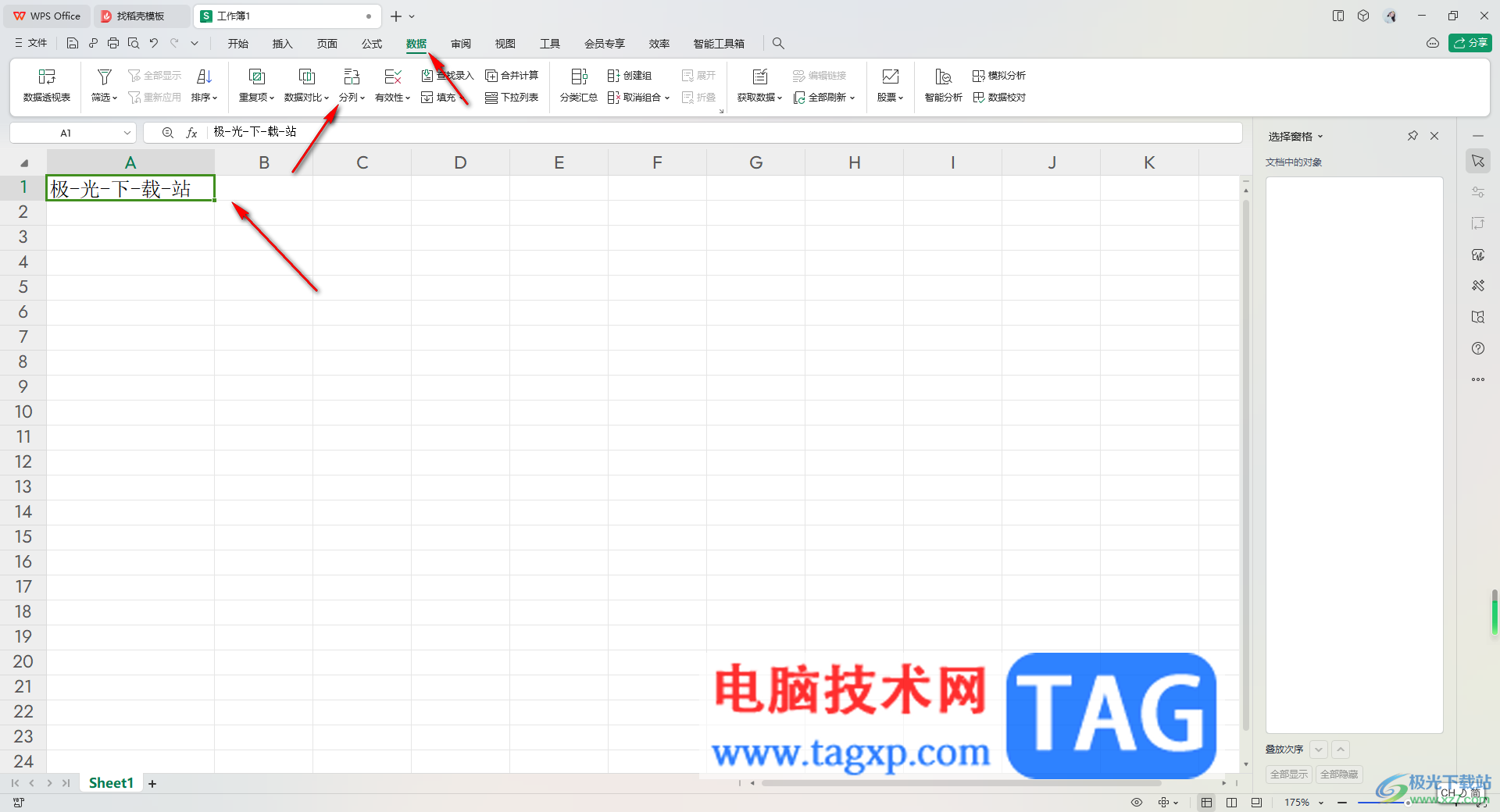
3.在打开的页面中,直接勾选【分隔符号】这个选项,再点击下一步按钮。
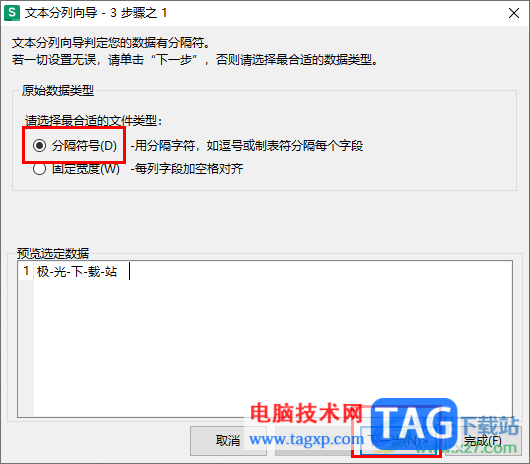
4.随后,在下一步操作页面中,由于我们的内容是用【-】间隔符号隔开的,那么这里我们可以勾选【其他】,在框中输入【-】,之后点击下一步按钮,在打开的页面中直接点击【完成】按钮即可。
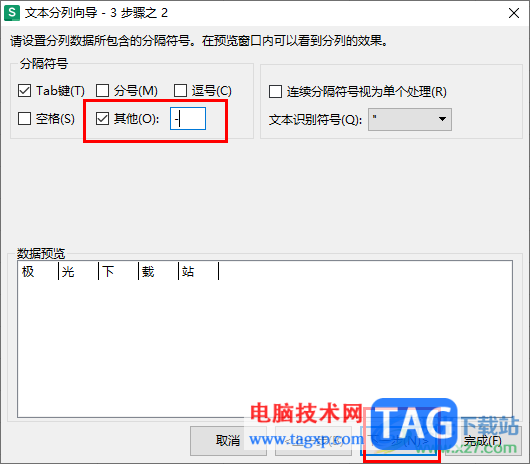
5.之后返回到编辑页面中,就可以查看到单元格中的内容已经分列成多个单元格选项了,如图所示。
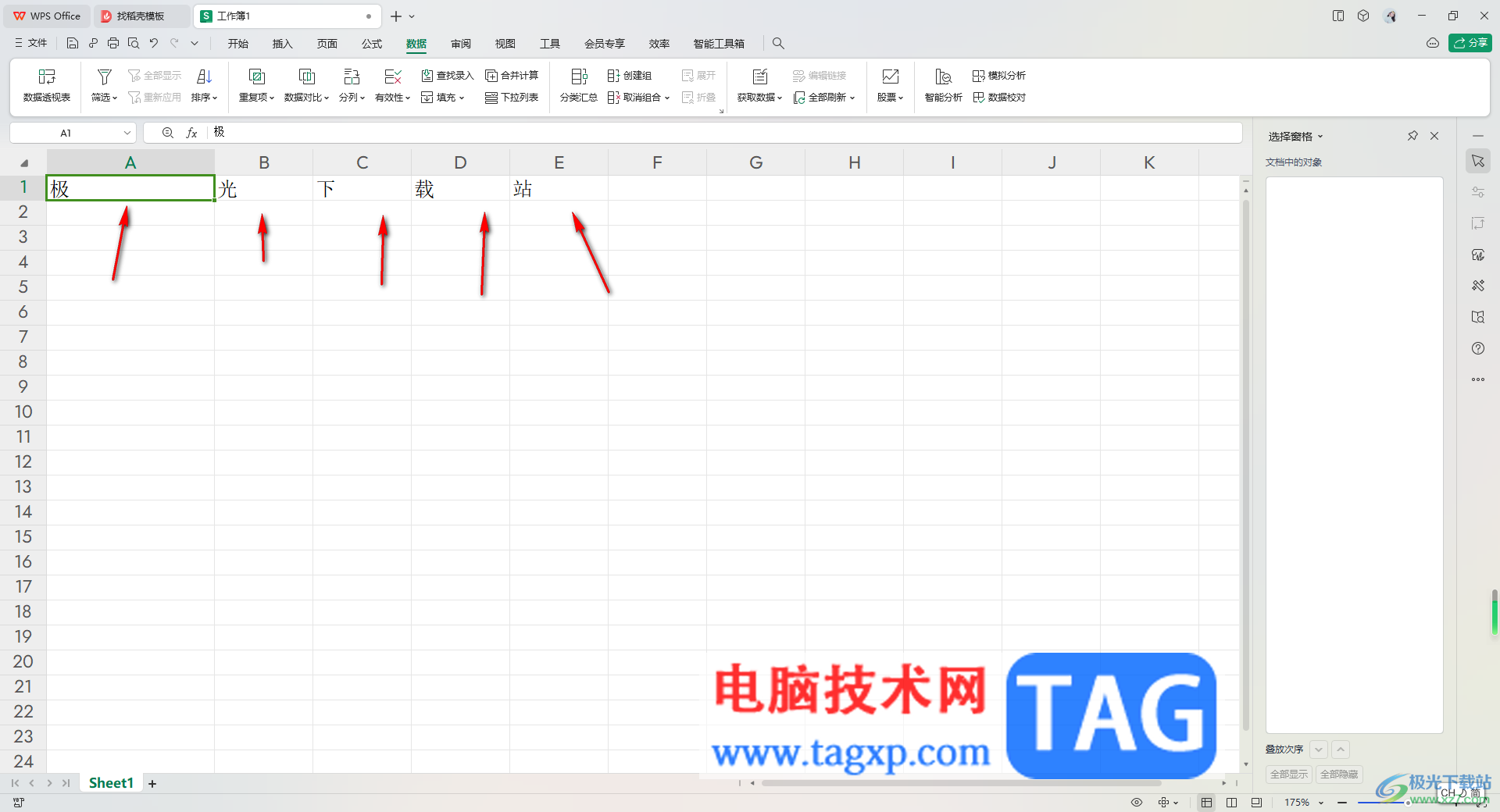
以上就是关于如何使用WPS excel使用分隔符将一列单元格分列成多个的具体操作方法,通过以上的方法教程,可以将一个单元格中的内容分列成多个单元格显示,也可以将一列的内容分列成多列显示,操作起来十分的方便,感兴趣的话可以操作试试。